Khi nick facebook của bạn bị hack hoặc tài khoản đó không dùng nữa. Và bạn muốn xoá tài khoản Facebook vĩnh viễn để tránh mất thời gian không cần thiết. Tài khoản Facebook của bạn sẽ biến mất hoàn toàn sau 30 ngày kể từ khi người dùng yêu cầu xóa tài khoản.
Dưới đây, đội ngũ INVERT hướng dẫn cách xóa tài khoản acc Facebook vĩnh viễn trên điện thoại và máy tính một cách đơn giản nhé, chỉ mất 30 giây, giao diện được cập nhật mới nhất năm 2022.

I. 6 lưu ý đọc kỹ trước khi xóa vĩnh viễn tài khoản Facebook
Trước khi xóa tài khoản của mình, lời khuyên bạn nên đăng nhập và tải xuống bản sao thông tin như ảnh và bài viết trên Facebook, những hình ảnh, video kỹ niệm mà bạn đã up lên facebook nhé.
II. Video hướng dẫn nhanh cách xóa vĩnh viễn tài khoản Facebook năm 2022 chỉ 1 nốt nhạc
- Trên trang cá nhân, ở trên cùng bên phải Facebook, vào biểu tượng
- Chọn Cài đặt & Quyền riêng tư, sau đó nhấp vào Cài đặt.
- Nhấp vào Thông tin của bạn trên Facebook ở cột bên trái.
- Nhấp vào Vô hiệu hóa và xóa.
- Chọn Xóa tài khoản, rồi nhấp vào Tiếp tục xóa tài khoản.
- Nhấp vào Xóa tài khoản, nhập mật khẩu của bạn, rồi nhấp vào Tiếp tục.
III. Hướng dẫn cách xóa vĩnh viễn tài khoản Facebook trên điện thoại
Bước 1: Chọn đến Quyền sở hữu và kiểm soát tài khoản Facebook
Ở giao diện Facebook, ở góc dưới màn hình > bạn hãy chọn vào “biểu tượng 3 gạch” Chọn “Cài đặt & quyền riêng tư” > Chọn “Cài đặt: > Chọn đến Quyền sở hữu và kiểm soát tài khoản trong Cài đặt.
Bước 2: Chọn Xóa tài khoản Facebook trong Vô hiệu hóa và xóa
Chọn “Vô hiệu hóa và xóa” > Chọn “Xóa tài khoản” > Chọn Tiếp tục xóa tài khoản.
Bước 3: Xóa tài khoản Facebook > Nhập mật khẩu xác nhận
Nếu bạn quyết định xoá tài khoản Facebook của mình > Hãy chọn “Xóa tài khoản” > Sau đó bạn cần nhập lại “mật khẩu Facebook” để xác nhận đây là tài khoản chính chủ của bạn > Chọn “Tiếp tục”.
Bước 4: Xác nhận xóa tài khoản vĩnh viễn
Hãy thận trọng, đây là bước cuối cùng để xoá tài khoản FB của bạn > Chọn “Xóa tài khoản” để xác nhận xóa tài khoản vĩnh viễn.
IV. Hướng dẫn xóa vĩnh viễn tài khoản Facebook trên máy tính năm 2022
Bước 1: Chọn Cài đặt & quyền riêng tư
Chọn vào “tam giác” ở góc trên bên phải > Chọn “Cài đặt & quyền riêng tư”.
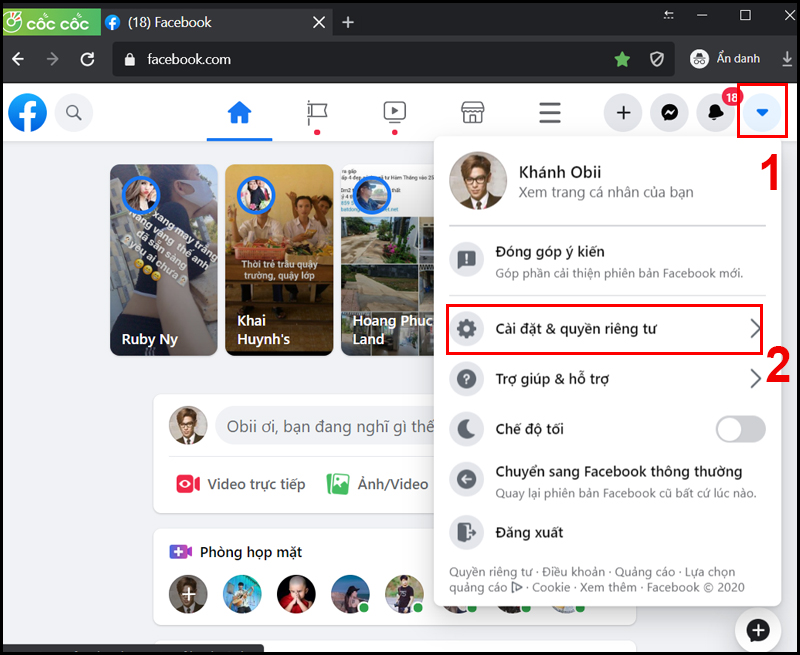
Bước 2: Chọn “Cài đặt” như hình minh hoạ bên dưới
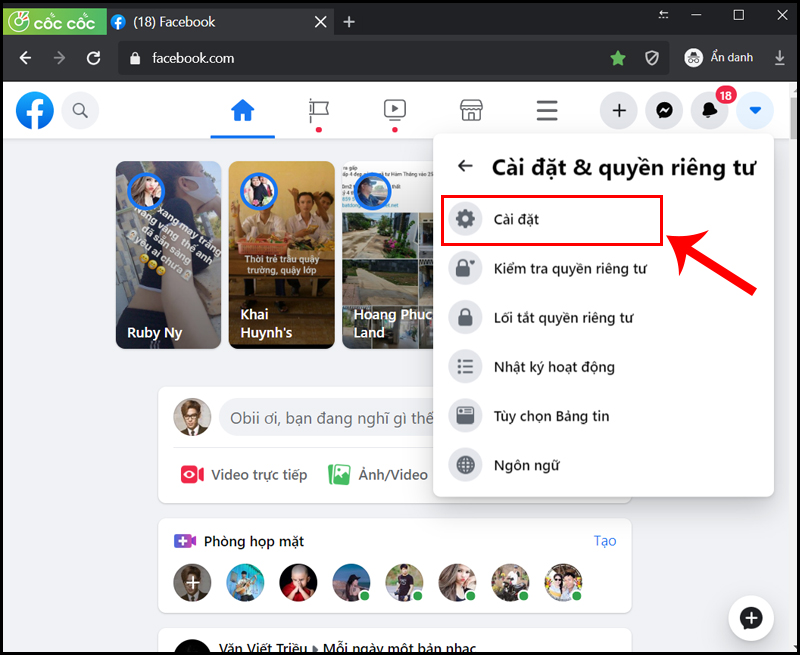
Bước 3: Thông tin của bạn trên Facebook > Vô hiệu hóa và xóa
Ở mục Cài đặt bên trái > Chọn vào “Thông tin của bạn trên Facebook” > Chọn “Xem ở Vô hiệu hóa và xóa”.
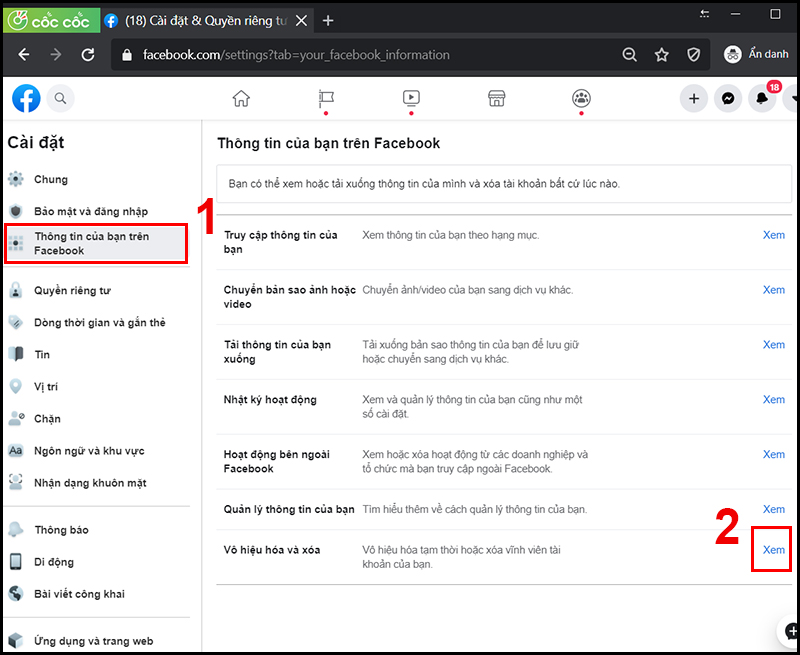
Bước 4: Chọn Xóa vĩnh viễn tài khoản
Ở giao diện này, Chọn “Xóa vĩnh viễn tài khoản” > Chọn “Tiếp tục xóa tài khoản”.
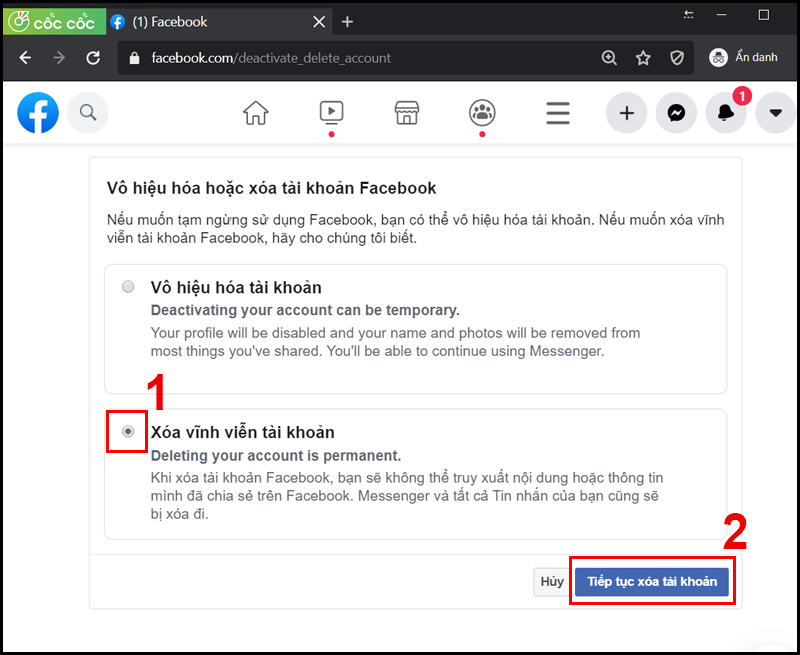
Bước 5: Chọn Xóa tài khoản
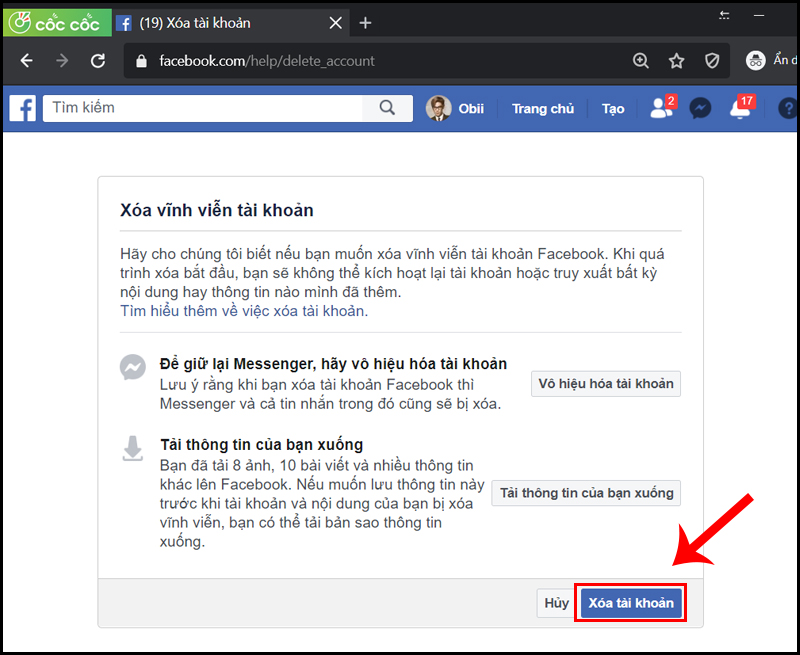
Bước 6: Nhập mật khẩu Facebook của bạn
Bạn phải “nhập mật khẩu Facebook” để xác nhận đây là tài khoản chính chủ của bạn > Chọn “Tiếp tục”.
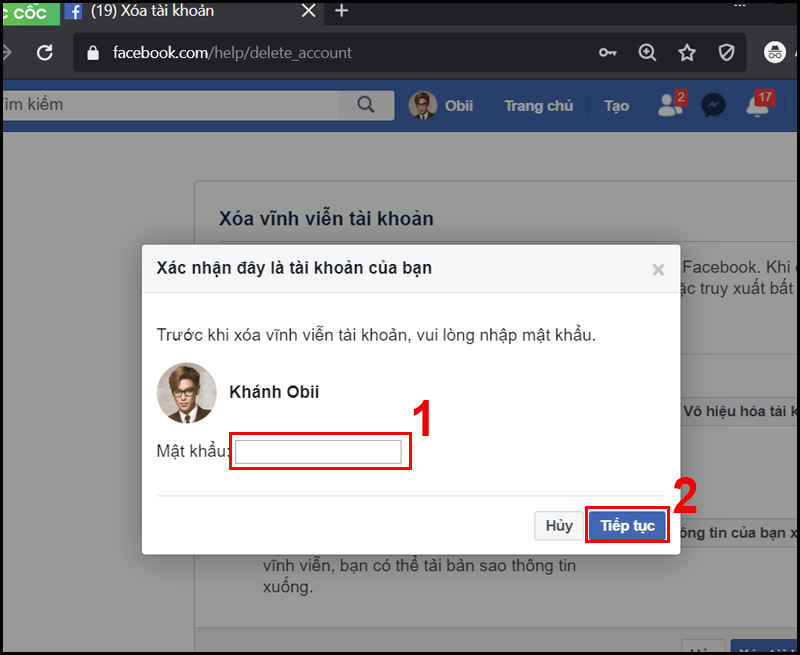
Bước 7: Xác nhận xóa tài khoản vĩnh viễn
Hãy cận thận. Tài khoản Facebook của bạn sẽ bị xoá vĩnh viễn. Nếu quyết định xoá bạn hãy chọn “Xóa tài khoản” để xác nhận xóa tài khoản vĩnh viễn.
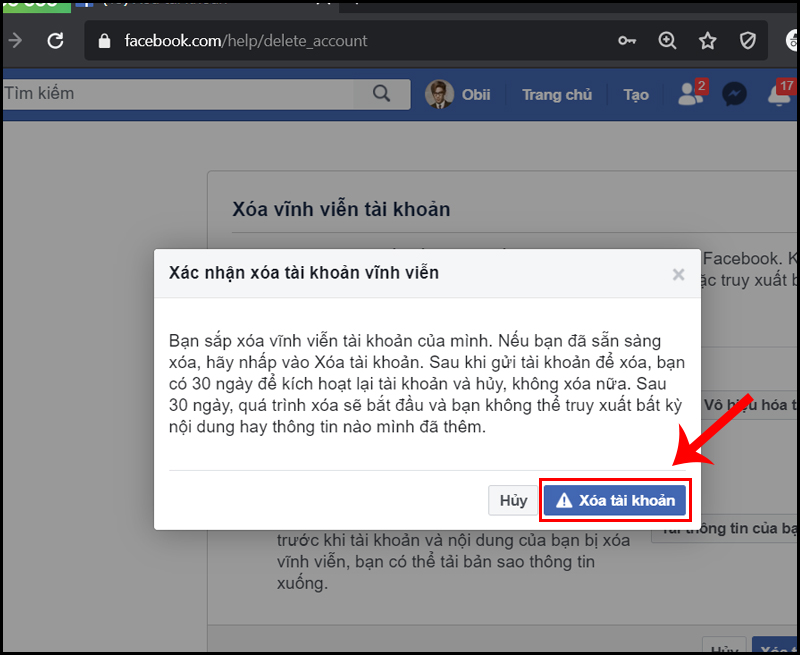
V. Cách tải thông tin trên Facebook trước khi xóa năm 2022
Dưới đây là các bước sao lưu lại tất tần tật thông tin trên facebook của bạn trước khi xoá nhé.
Bước 1: Ở góc trên cùng bên phải > Nhấn vào dấu tam giác ngược
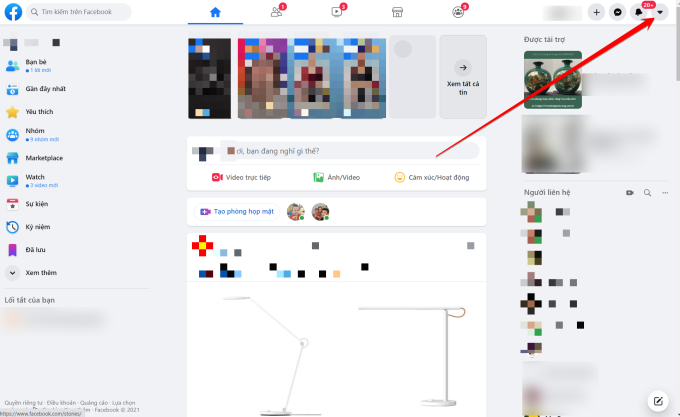
Bước 2: Chọn “cài đặt và quyền riêng tư” > chọn tiếp “cài đặt”
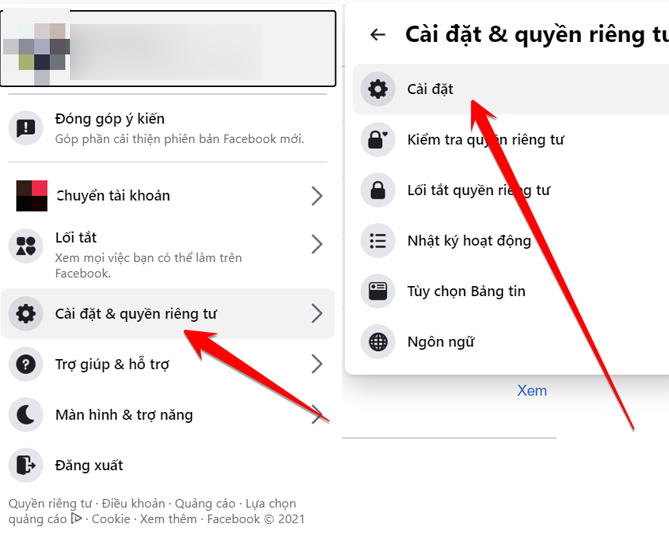
Bước 3: Chọn “Thông tin của bạn trên Facebook”
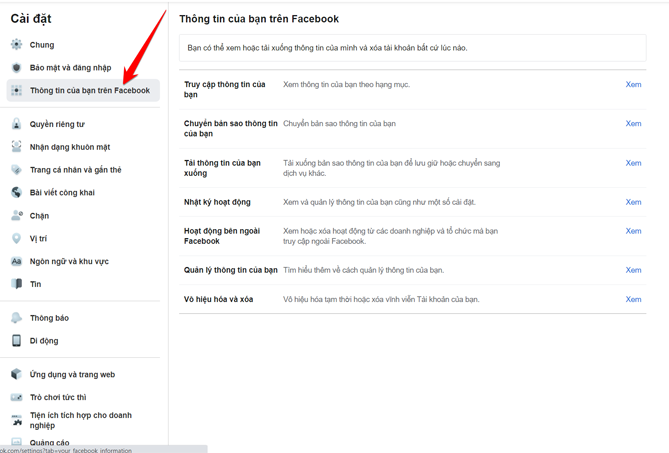
Bước 4: Chọn “Tải thông tin của bạn xuống”
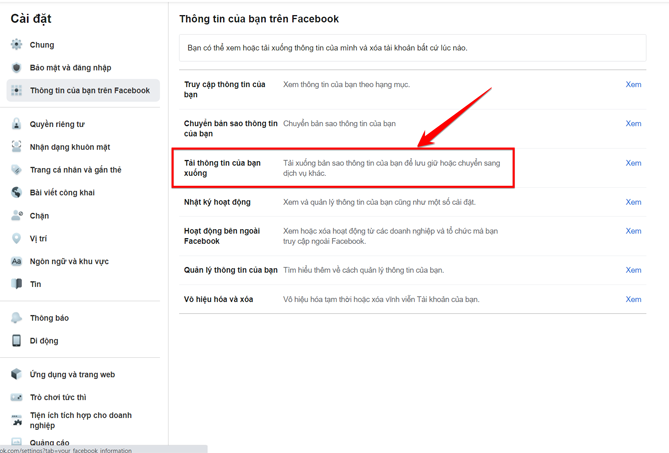
Bước 5: Chọn “Tạo file”
Bước 6: Hoàn tất quá trình Bản sao
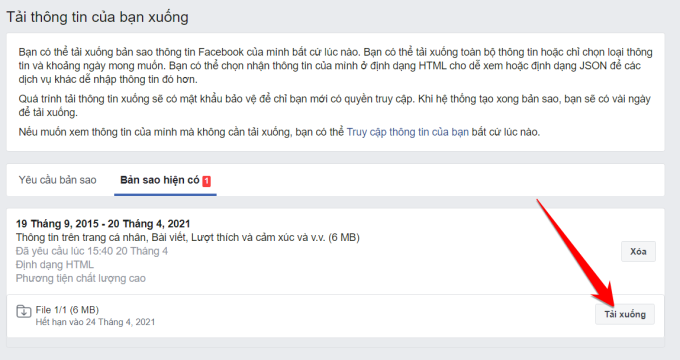
VI. Lưu ý cách hủy quá trình xóa tài khoản Facebook
Nếu chưa đến 30 ngày kể từ khi bắt đầu xóa, bạn có thể hủy quá trình xóa tài khoản Facebook của bạn.
Nhưng nếu sau 30 ngày, tài khoản cùng tất cả thông tin của bạn sẽ bị xóa vĩnh viễn. Bạn sẽ không thể lấy lại thông tin tài khoản FB của mình.
Facebook mất tối đa 90 ngày từ khi bắt đầu quá trình xóa để xóa tất cả nội dung mà bạn đã đăng. Trong khi Facebook xóa, những người khác trên Facebook sẽ không truy cập được thông tin này.
Cách hủy quá trình xóa tài khoản: Đăng nhập tài khoản Facebook của bạn trong vòng 30 ngày kể từ khi xóa tài khoản >> Nhấp vào Hủy xóa.